გაასუფთავეთ Battle.net-ის ქეში, თუ ეს შეცდომა გამოჩნდება Modern Warfare-ში
- თამაშის დაზიანებულმა ფაილმა შეიძლება გამოიწვიოს ეს შეცდომა Modern Warfare-ის გაშვებისას ან თამაშის დროს.
- შეცდომის გამოსწორება შეგიძლიათ თამაშის ადმინისტრატორს წვდომის მინიჭებით და თამაშის ფაილების შეკეთებით.

- ჩამოტვირთეთ და დააინსტალირეთ Fortect.
- გაუშვით აპლიკაცია სკანირების პროცესის დასაწყებად.
- დააწკაპუნეთ დაიწყეთ რემონტი ღილაკი ყველა პრობლემის გადასაჭრელად, რომელიც გავლენას ახდენს თქვენი კომპიუტერის მუშაობაზე.
- Fortect ჩამოტვირთულია 0 მკითხველი ამ თვეში.
Call of Duty: Modern Warfare არის პოპულარული პირველი პირის მსროლელი. თუმცა, მოთამაშეებმა განაცხადეს, რომ შეხვდნენ 0x00001338 შეცდომის კოდს, რამაც გამოიწვია თამაშის ავარია თამაშის დროს. ამრიგად, ჩვენ მოგაწვდით გადაწყვეტილებებს COD Modern Warfare-ში 0x00001338 შეცდომის კოდის გამოსასწორებლად.
ალტერნატიულად, შეგიძლიათ წაიკითხოთ შეკეთების შესახებ Modern Warfare პაკეტის დაკარგვა ვინდოუსის კომპიუტერებზე.
რა იწვევს 0x00001338 შეცდომას COD Modern Warfare-ში?
COD Modern Warfare-ში 0x00001338 შეცდომის კოდი შეიძლება გამოწვეული იყოს შემდეგი ფაქტორებით:
- მოძველებული გრაფიკული ბარათის დრაივერები – თუ თქვენი გრაფიკული ბარათის დრაივერები მოძველებულია, ამან შეიძლება გამოიწვიოს თამაშის შესრულებასთან დაკავშირებული პრობლემები და გამოიწვიოს 0x00001338 შეცდომა.
- გადატვირთული CPU ან GPU – თქვენი CPU ან GPU გადატვირთვა შეიძლება გამოიწვიოს არასტაბილურობა და გამოიწვიოს თამაშში ავარია.
- დაზიანებულია თამაშის ფაილები – თუ თამაშის ფაილები აკლია ან დაზიანებულია, ამან შეიძლება გამოიწვიოს თამაშის ავარია და გამოიწვიოს 0x00001338 შეცდომა.
ზემოაღნიშნული ფაქტორები განსხვავდება სხვადასხვა კომპიუტერებზე. თუმცა, ჩვენ განვიხილავთ პრობლემის გადაჭრის გზებს.
როგორ შემიძლია დავაფიქსირო 0x00001338 შეცდომა COD Modern Warfare-ში?
სანამ რაიმე გამოსწორებას ცდილობთ, გაიარეთ შემდეგი:
- შეამოწმეთ Windows-ის განახლებები თქვენს კომპიუტერში.
- შეამოწმეთ სერვერის სტატუსი თამაშისთვის.
- დახურეთ ყველა ფონური აპლიკაცია და პროცესი, რამაც შეიძლება გავლენა მოახდინოს თამაშზე.
- დარწმუნდით, რომ თქვენი დედაპლატა და პროცესორი თავსებადია არჩეულ სიხშირესთან.
- სცადეთ გამორთოთ XMP პროფილი RAM-ის პარამეტრებში.
- განაახლეთ თქვენი სისტემის დრაივერი შეკვრა.
- განაახლეთ დედაპლატის BIOS.
- შეამოწმეთ, აკმაყოფილებს თუ არა თქვენი კომპიუტერი თამაშის მინიმალურ სისტემურ მოთხოვნებს.
გააგრძელეთ პრობლემების მოგვარების ნაბიჯები ქვემოთ, თუ შეცდომა შენარჩუნებულია.
1. გაუშვით Modern Warfare ადმინისტრატორის პრივილეგიით
- Გააღე Battle.net დესკტოპის აპლიკაცია.
- Წადი პარამეტრები და დააწკაპუნეთ ჩამოტვირთვები განყოფილება.

- Დააკლიკეთ თამაშებისთვის სკანირება .exe ფაილის მდებარეობის ჩვენება.

- დააწკაპუნეთ მარჯვენა ღილაკით Modern Warfare.exe ფაილი და აირჩიეთ Თვისებები კონტექსტური მენიუდან.
- Აირჩიე თავსებადობა ჩანართი და დააწკაპუნეთ Ადმინისტრატორის სახელით გაშვება ველი, რათა მონიშნოთ ველი. დააწკაპუნეთ Windows სრული ეკრანის ოპტიმიზაცია ყუთი და აირჩიეთ კარგი ღილაკი ცვლილებების გამოსაყენებლად.

თამაშის ადმინისტრატორის წვდომის მინიჭება მას პრიორიტეტს მიანიჭებს სხვა აპებთან შედარებით და მოაგვარებს ნებართვის პრობლემებს. შეამოწმეთ ჩვენი სახელმძღვანელო, თუ როგორ გახადეთ ფაილები და აპები ყოველთვის ადმინისტრატორის სახით ვინდოუსში.
2. შეაკეთეთ თამაშის ფაილი
- დააწკაპუნეთ მარცხნივ დაწყება ღილაკი, აკრიფეთ Battle.netდა გაუშვით.

- აირჩიეთ თანამედროვე ომი თქვენს ბიბლიოთეკაში დააწკაპუნეთ მექანიზმი ღილაკი, შემდეგ აირჩიეთ სკანირება და შეკეთება.
- დააწკაპუნეთ დაიწყეთ შეკეთება სკანირების პროცესის დასაწყებად.

- დაელოდეთ სკანირების დასრულებას, შემდეგ შეამოწმეთ შეცდომა შენარჩუნებულია თუ არა.
თამაშის ფაილების შეკეთება გაასწორებს კორუმპირებულ ფაილებს, რომლებმაც შეიძლება შეაფერხოს თამაშის აქტივობები.
3. გაასუფთავეთ Battle.net ქეში
- დააწკაპუნეთ მარჯვენა ღილაკით ფანჯრები ხატულა და აირჩიეთ Პროცესების ადმინისტრატორი სიიდან.
- ნავიგაცია აგენტი.exe და Blizzard განახლების აგენტი. დააწკაპუნეთ მათზე მარჯვენა ღილაკით და აირჩიეთ დავალების დასრულება კონტექსტიდან.

- დაჭერა ფანჯრები + რ გასახსნელად გასაღები გაიქეცი დიალოგური ფანჯარა, აკრიფეთ %appdata%და დააჭირეთ შედი.

- Წადი Blizzard გასართობი და ორჯერ დააწკაპუნეთ მასზე გასახსნელად.
- აირჩიეთ Battle.net საქაღალდეზე, დააწკაპუნეთ მარჯვენა ღილაკით ქეში საქაღალდე და დააწკაპუნეთ წაშლა კონტექსტური მენიუდან.

თამაშის ქეშის გასუფთავება გაასუფთავებს წინასწარ შენახულ მონაცემებს, რამაც შეიძლება გამოიწვიოს შეცდომა.
- 0x89245102 Minecraft შეცდომა: მისი გამოსწორების საუკეთესო გზა
- Civ 6 აგრძელებს კრახს? როგორ შევაჩეროთ ის 4 ნაბიჯში
- უკან 4 სისხლი კვლავ იშლება? გამოსწორების 5 სწრაფი გზა
- ქურდების ზღვა აგრძელებს კრახს? აი, როგორ შევაჩეროთ იგი
4. დააინსტალირეთ Modern Warfare
- დააწკაპუნეთ მარჯვენა ღილაკით ფანჯრები ხატულა და დააწკაპუნეთ დაინსტალირებული აპლიკაციები.
- ნავიგაცია თანამედროვე ომი, დააწკაპუნეთ პარამეტრების ხატულაზე და დააწკაპუნეთ დეინსტალაცია. შემდეგ, აირჩიეთ დეინსტალაცია თქვენი არჩევანის დასადასტურებლად.

- დაელოდეთ პროცესის დასრულებას და დააინსტალირეთ Modern Warfare აპი Battle.net-ზე.
- ალტერნატიულად, თამაშის სხვა დისკზე ან დანაყოფზე დაყენებამ შეიძლება შეცდომის აღმოფხვრა.
Modern Warfare აპის ხელახლა ინსტალაცია აღადგენს მას ნაგულისხმევად და მოაგვარებს 0x00001338 შეცდომის კოდს COD Modern Warfare-ში.
საბოლოო ჯამში, შეამოწმეთ ჩვენი დეტალური სახელმძღვანელო გამოსწორების გზების შესახებ Modern Warfare Remastered კრახი თქვენს კომპიუტერზე. ასევე, ჩვენ გვაქვს დეტალური სახელმძღვანელო იმის შესახებ, თუ რატომ Modern Warfare 2 დეინსტალაციას თავად ახდენს Xbox-ზე და კომპიუტერებზე.
თუ თქვენ გაქვთ დამატებითი შეკითხვები ან წინადადებები, გთხოვთ, გამოაგზავნოთ ისინი კომენტარების განყოფილებაში.
ჯერ კიდევ გაქვთ პრობლემები?
სპონსორირებული
თუ ზემოხსენებულმა წინადადებებმა არ გადაჭრა თქვენი პრობლემა, თქვენს კომპიუტერს შეიძლება შეექმნას Windows-ის უფრო სერიოზული პრობლემები. ჩვენ გირჩევთ აირჩიოთ ყოვლისმომცველი გადაწყვეტა, როგორიცაა ფორტექტი პრობლემების ეფექტურად გადასაჭრელად. ინსტალაციის შემდეგ, უბრალოდ დააწკაპუნეთ ნახვა და შესწორება ღილაკს და შემდეგ დააჭირეთ დაიწყეთ რემონტი.

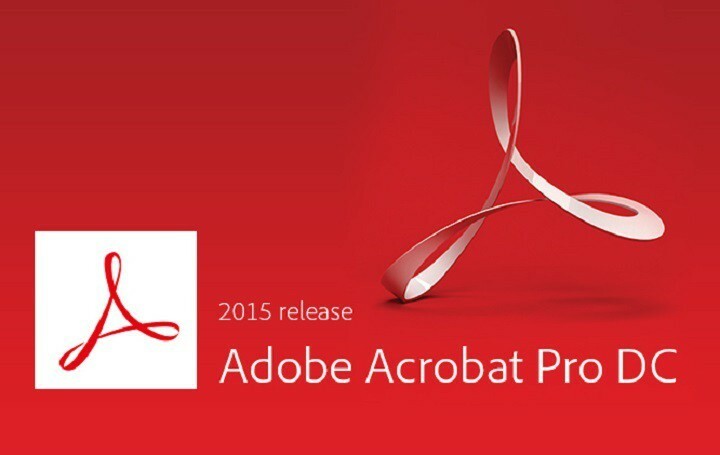
![5 საუკეთესო Xbox One სამოგზაურო შემთხვევა, რომლის ყიდვაც ღირს [2021 სახელმძღვანელო]](/f/cf83946c1451ff9be61088951889d210.jpg?width=300&height=460)